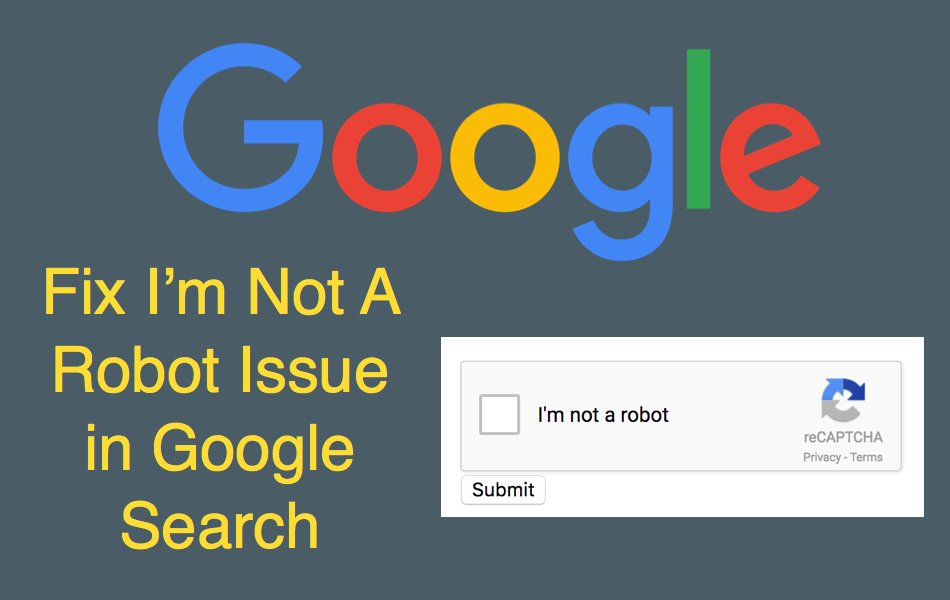修复Google搜索中I’m Not A Robot reCAPTCHA问题
CAPTCHA验证码是 Completely Automated Public Turing test to tell Computers and Humans Apart.。 这是一项具有挑战性的测试,可以根据响应区分人类和自动机器人。 reCAPTCHA 是 Google 收购的 CAPTCHA 垃圾邮件防护服务之一。 现在它免费提供给网站管理员,谷歌也在他们自己的服务上使用 reCAPTCHA,比如谷歌搜索。
自动化机器人是产生垃圾邮件和消耗本应由真实用户使用的服务器资源的最大难题。 为了避免自动机器人,Google 为网站所有者引入了“No CAPTCHA reCAPTCHA”API 概念来保护他们的网站。 后来为了改善用户体验,谷歌引入了隐形 reCAPTCHA 和 Android API。
隐形验证码有助于阻止机器人,而不向人类用户显示“I’m Not A Robot reCAPTCHA我不是机器人”消息。 但它不适用于许多情况,因为消息仍会显示。 例如,当您输入查询并点击搜索按钮时,Google 搜索页面本身会在某些情况下显示“我不是机器人”验证码消息。 您将被要求通过选择复选框或根据给定提示选择图像来证明您是人类。
推荐:如何在Google中使用反向图像搜索
为什么这很尴尬?
当您进行真正的 Google 搜索并被“我不是机器人”消息打断时,您会感到非常尴尬。 有时,您只需单击复选框即可。 Google 将检查复选框上的点击位置。 机器人准确地点击复选框的中心,而人类点击框上的某处。 这将有助于确定 Google 用户是人类还是机器人。
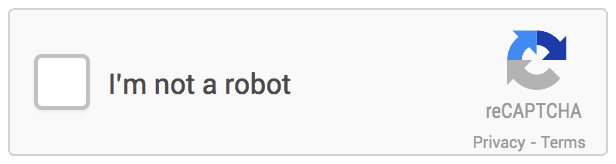
甚至还有一个 Chrome 浏览器扩展,可以在页面加载后立即单击复选框。
但大多数情况下,它需要您验证五六次才能看到真正的搜索结果。 当您没有看到匹配的图像或感觉验证完成时,请记住单击“验证”按钮。 Google 将决定确认验证还是继续进一步验证。
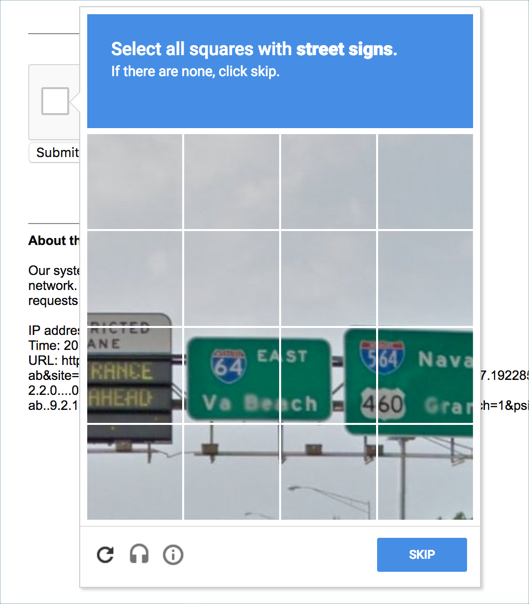
在最坏的情况下,谷歌会通过显示抱歉页面来完全阻止你。 您在这里唯一的选择是等待并稍后再试。
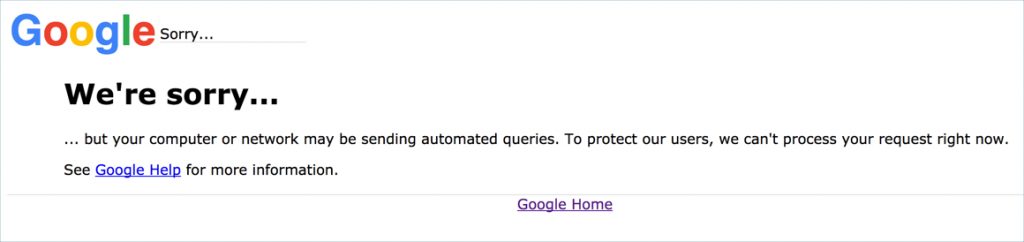
我不是机器人 reCAPTCHA 消息的根本原因是什么?
好吧,当您收到“I’m Not A Robot reCAPTCHA我不是机器人”reCAPTCHA 消息时,只需单击“为什么会发生这种情况? 关联。 或者你也可以随时去谷歌这个sorry page查看原因如下:
当 Google 自动检测到来自您的计算机网络的请求似乎违反了服务条款时,就会显示此页面。 该块将在这些请求停止后不久到期。
此流量可能是由恶意软件、浏览器插件或发送自动请求的脚本发送的。 如果您共享网络连接,请向您的管理员寻求帮助 – 使用相同 IP 地址的不同计算机可能会负责。 学到更多
如果您使用机器人已知使用的高级术语,或者非常快速地发送请求,有时您可能会看到此页面。
修复我不是 Google 搜索中的机器人 reCAPTCHA 问题
现在你知道为什么会这样了吧!!! 如果您总是被打断,那么这里有一些提示可以解决我不是 Google 搜索中的机器人问题。
- 检查您的 IP 地址
- 检查您的网络
- 停止使用 VPN
- 避免未知的代理服务器
- 使用谷歌公共 DNS
- 停止搜索非法查询
- 减慢点击速度
- 停止发送自动查询
- 像人一样搜索
- 检查恶意软件和浏览器扩展
不幸的是,谷歌搜索没有强大的替代品。 必应和雅虎! 与预期结果相去甚远,与谷歌的准确性相去甚远。 所以,试试下面的选项来解决我不是机器人的问题,即使有些点对你来说没有正确的意义。
1. 检查您的 IP 地址
Google 根据原始 IP 地址阻止搜索结果。 有大量公开和私人公司维护的数据库来跟踪可疑的 IP 地址。 如果您的 IP 地址有任何可疑活动并被标记为垃圾邮件,那么 Google 将抛出 reCAPTCHA 消息并阻止您进行验证。
通常互联网服务提供商使用大范围的动态 IP 地址。 所以断开互联网连接并重新连接以获取新的 IP 地址。 或者只是等待一段时间,然后再次尝试搜索。 可能您可以为此重置调制解调器或路由器连接。 如果要手动重置 IP 地址,请按照以下步骤操作:
在 Windows 10 上重置 IP 地址:
- 按“Windows + X”键打开高级用户菜单并转到“命令提示符(管理员)”选项。
- 输入以下命令以重置网络适配器和 IP 地址。
netsh winsock reset
netsh int ip reset
ipconfig /release
ipconfig /renew
在 Mac 上重置 IP 地址:
- 按“Command + Spacer bar”打开聚光灯搜索并转到“系统偏好设置”。
- 转到“网络”选项并选择您的活动 Wi-Fi 连接。
- 单击“单击锁进行更改”并通过提供管理员密码启用编辑模式。
- 转到“高级…”选项,然后转到“TCP/IP”选项卡。
- 单击“更新 DCHP 租约”以释放和更新您的 IP 地址。
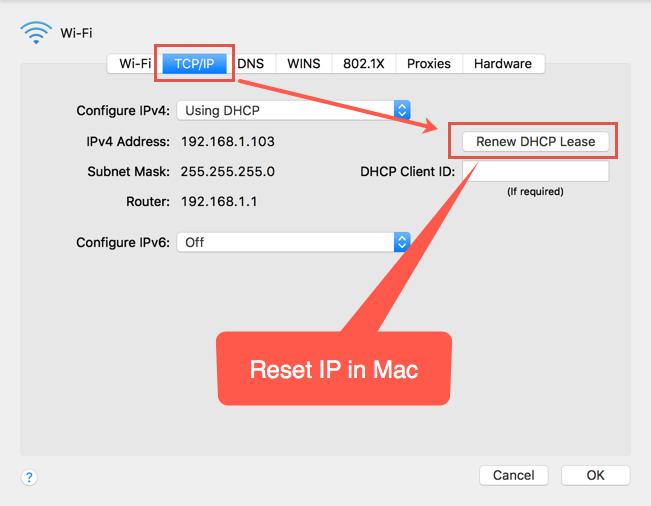
2. 检查您的网络
有时(主要在中国等国家/地区)互联网服务提供商 (ISP) 会掩盖 IP 地址并跟踪您的浏览活动。 这将导致该 ISP 使用的完整 IP 地址网络被 Google 使用的 reCAPTCHA 等安全系统阻止。 如果您在每个实例上都遇到验证码,请联系您的 ISP 并与他们就问题进行澄清。
另一个网络问题可能是由于 WiFi 网络共享造成的。 在这种情况下,您网络上的其他人可能会发送一些自动流量,而 Google 将停止来自整个网络的搜索。 您可以联系网络管理员解决问题并获取更多详细信息。
您还可以从您的 ISP 获得一个唯一的静态 IP。 这将帮助您克服垃圾邮件网络问题。 详细了解如何为您的计算机分配静态 IP 地址。
3.停止使用VPN
虚拟专用网络(或 VPN)隐藏您的 IP 地址并路由来自不同位置的流量。 这用于访问被阻止的网站,也主要用于隐藏原始 IP 地址以进行非法活动。 由于使用的性质,在许多国家使用 VPN 是非法的。 尽管您可能会出于良好的目的使用,但整个服务器可能不是干净的或被列入黑名单的。
因此,请避免使用免费的 VPN 应用程序并将其从您的计算机上卸载。 如果您使用高级 VPN 服务,请与您的 VPN 服务提供商讨论并让适当的服务器正确连接。 据我们检查,大多数时候谷歌在通过 VPN 服务器连接时显示我不是机器人 reCAPTCHA 验证。 与 VPN 断开连接并使用 Google 公共 DNS 时,该问题很少发生。
4. 避免使用未知的代理服务器
与 ISP 和 VPN 类似,您使用的代理服务器也会给您带来麻烦,因为可能会通过该代理服务器识别出非法活动。 不要在浏览器上使用不可靠的代理服务器来路由所有流量。 在 Windows 10 上,您可以按 windows 键并转到“设置 > 网络和 Internet”选项。 您可以在此处禁用所有代理和 VPN 连接。 了解有关在 Windows 中更改网络设置的更多信息。
在 Mac 上,按照与上述类似的步骤重置 IP 地址。 在“代理”选项卡下,确保删除所有代理服务器。
5. 使用谷歌公共 DNS
网络中的另一个问题可能是您的 DNS。 域名系统或 DNS 有助于将网站的数字 IP 地址解析为主机名。 DNS 问题可能来自您的计算机设置、ISP 或 VPN 的私有 DNS。 虽然损坏的 DNS 不会导致 reCAPTCHA 消息,但它会减慢连接速度。
这里的简单解决方案是将 DNS 切换到可靠的公共 DNS。 查看有关如何使用 Google 公共 DNS 的文章。 在大多数情况下,这将解决互联网连接问题。
6.停止搜索非法查询
好吧,如果您真的想搜索非法术语,那么谷歌很可能会阻止您进行验证。 您可以清除浏览器的缓存并再次尝试搜索。 请记住,Google 可以轻松跟踪来自 IP 地址的所有搜索查询。 因此,仅当您不小心搜索到错误的内容时,清除浏览器的缓存才会起作用。 否则,任何违反 Google 条款的搜索都会停止,您应该等待一段时间再重试。
7. 减慢点击速度
如果您没有使用 VPN、代理并且您的 IP 和 ISP 都很好,那么最可能的原因可能是您的异常点击。 当您输入关键字并快速按回车键时,Google 会将您的活动与自动机器人匹配并阻止您。
虽然这很奇怪,但请放慢鼠标点击和速度,并使用正常速度来避免 CAPTCHA 消息。
8.停止发送自动查询
您可以使用“https://www.google.com/#q=search-term”之类的 URL 轻松地直接搜索字词。 这是自动漫游器向 Google 发送流量的最流行方式。 始终使用搜索框发送查询词,避免直接使用 URL 进行搜索。
如果您是开发人员,请在发送给 Google 之前停止操纵用户查询。 还显示从 Google 获得的搜索结果,无需操作。
9. 像人类而非机器人一样搜索
再说一次,这可能会让你尴尬!!! 但是人类和自动机器人的搜索行为之间存在很多差异。 尤其是当您已经使用 Google 帐户登录时,Google 很容易理解您是人类。 但这还不够,因为网络问题可能比帐户的浏览历史更重要。
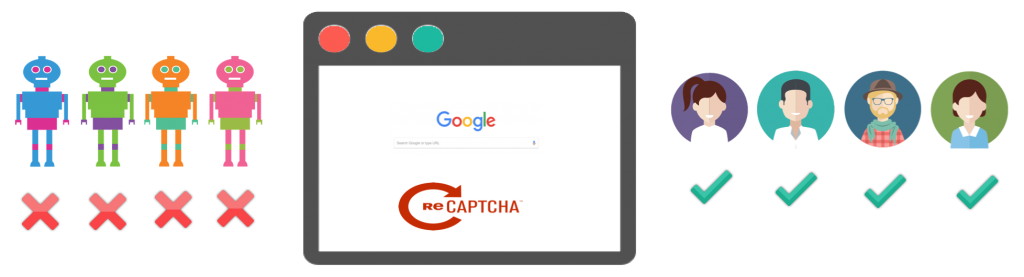
例如,自动机器人在单词之间使用大写字母,而大多数人不会那样搜索。 因此,请始终使用正常人的方式搜索该术语。
10. 检查恶意软件和浏览器扩展
您的计算机可能感染了向 Google 发送自动流量的恶意软件。 一些浏览器扩展和插件也可以发送自动流量。 如果您经常看到“我不是机器人”消息,请检查您的计算机是否存在恶意程序并删除不必要的浏览器扩展。 如果您使用 Chrome 和 Windows 操作系统,请尝试使用官方的 Chrome 清理工具。
如果您已删除任何恶意软件,请将浏览器设置重置为初始设置。
总结
仅当检测到异常流量活动时,Google 才会停止使用 CAPTCHA 消息。 一旦异常活动停止,谷歌将允许您正常搜索。 因此,如果您经常看到该消息,那么肯定有问题。 很可能网络是垃圾邮件,或者您匹配机器人的速度太快。 考虑彻底检查您的网络,减慢您的活动并使用公共 DNS 来摆脱“我不是机器人”验证码消息。 如果您仍有问题,请在 Google 官方搜索论坛中发布您的问题,以获得专家的建议